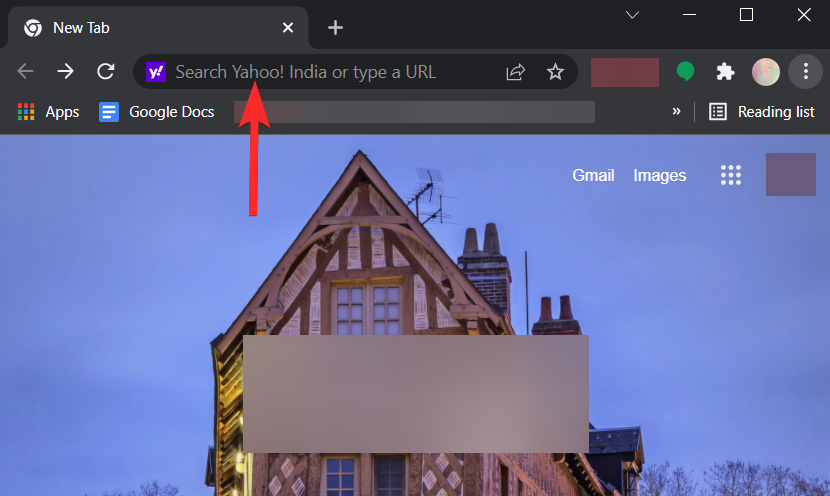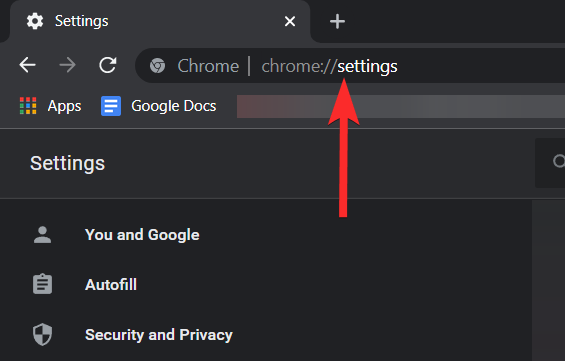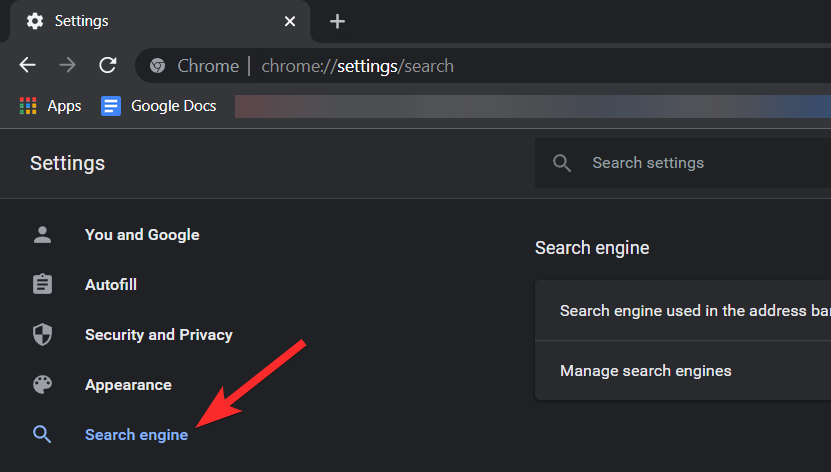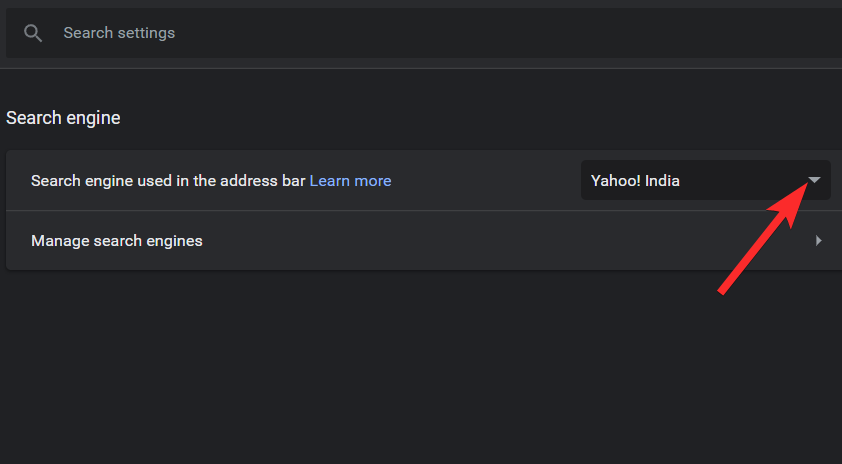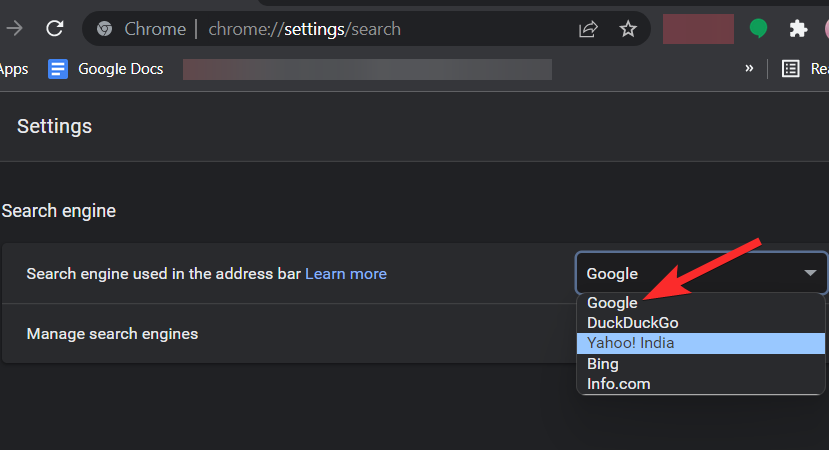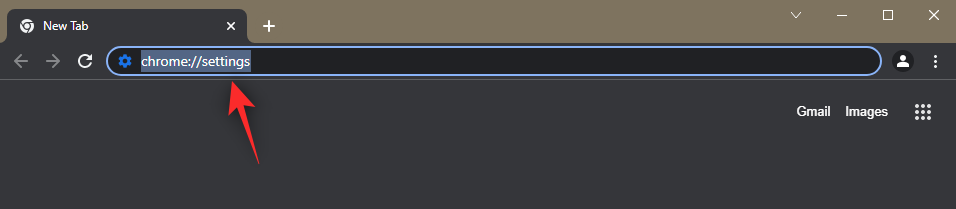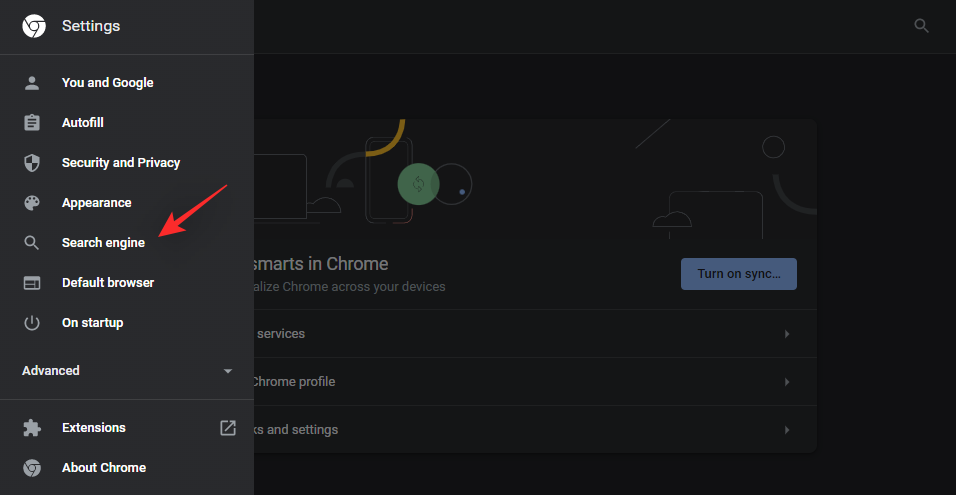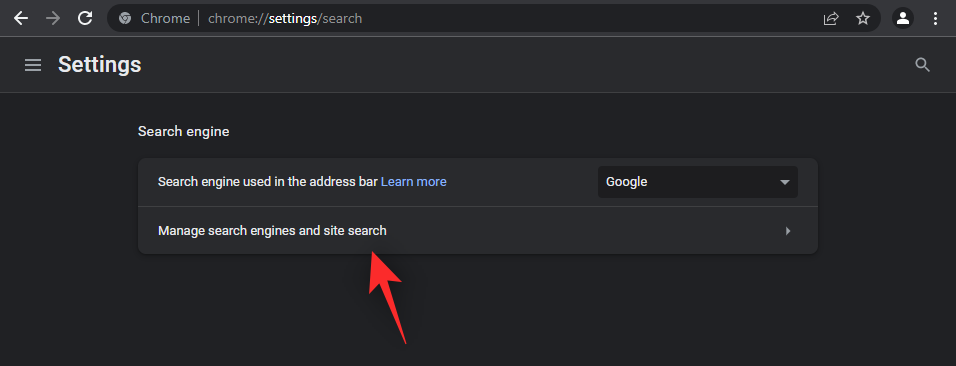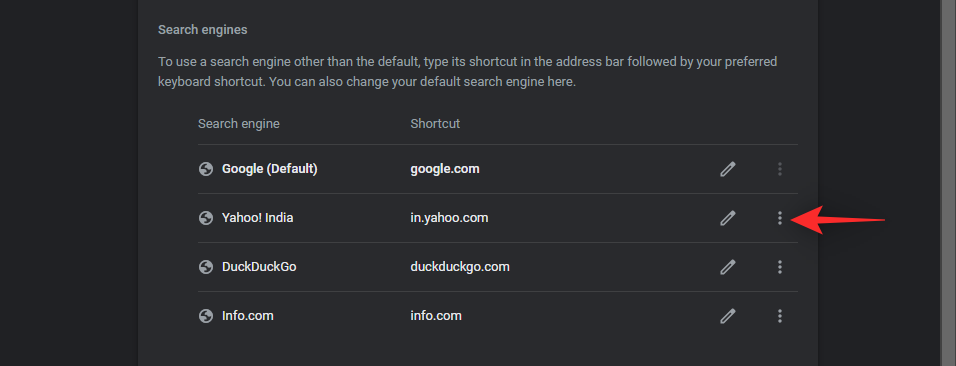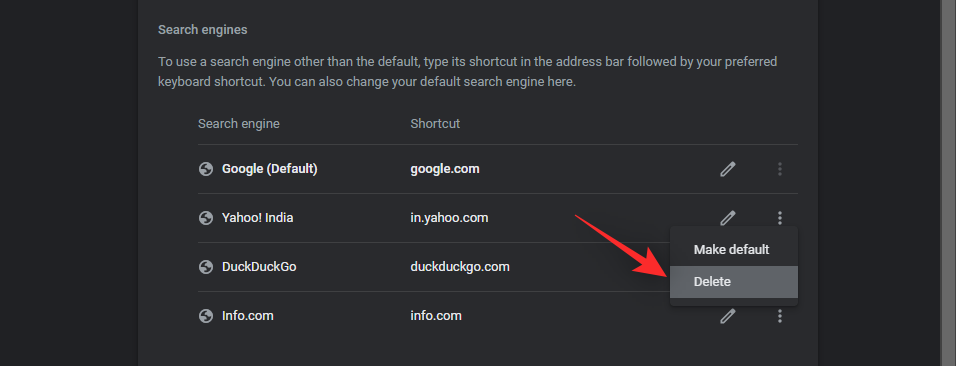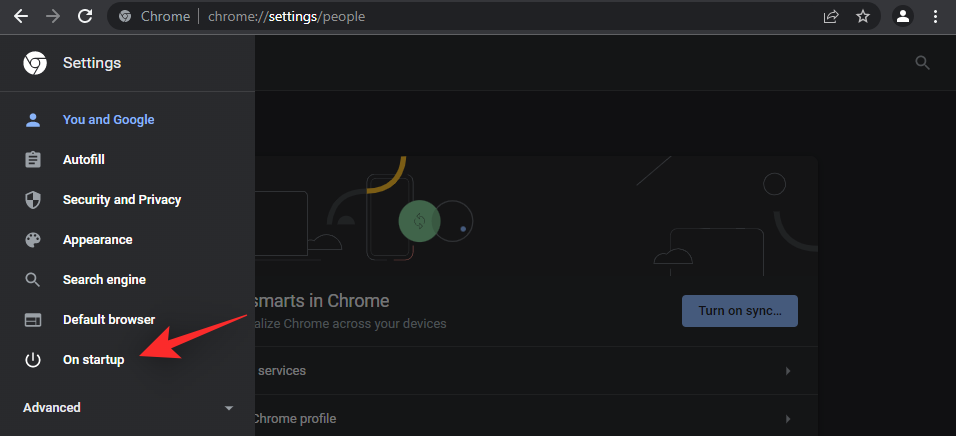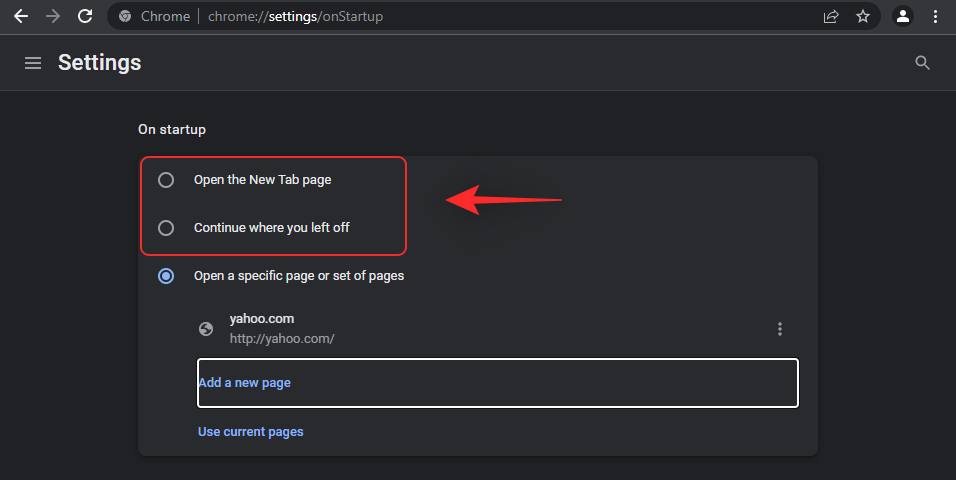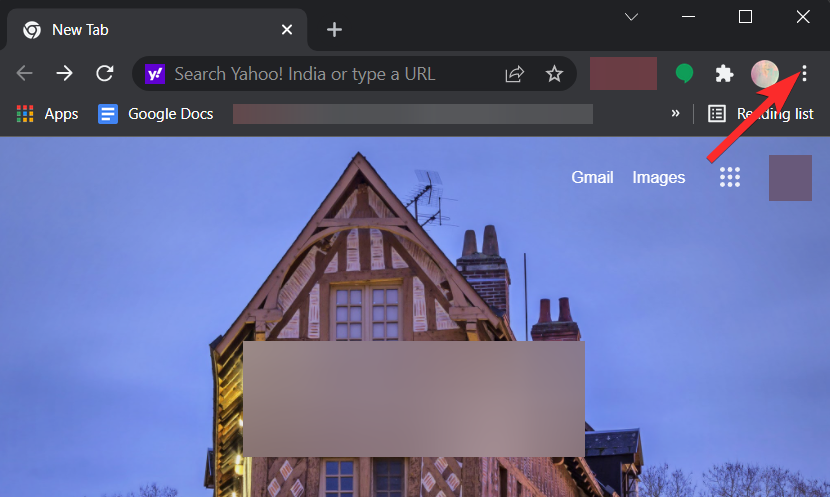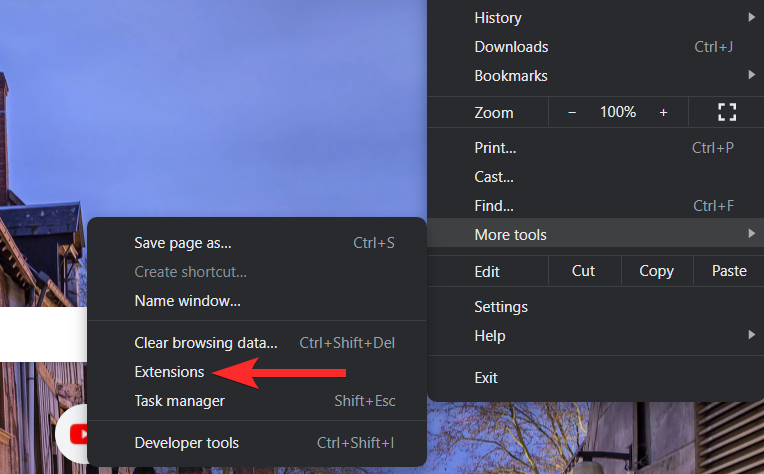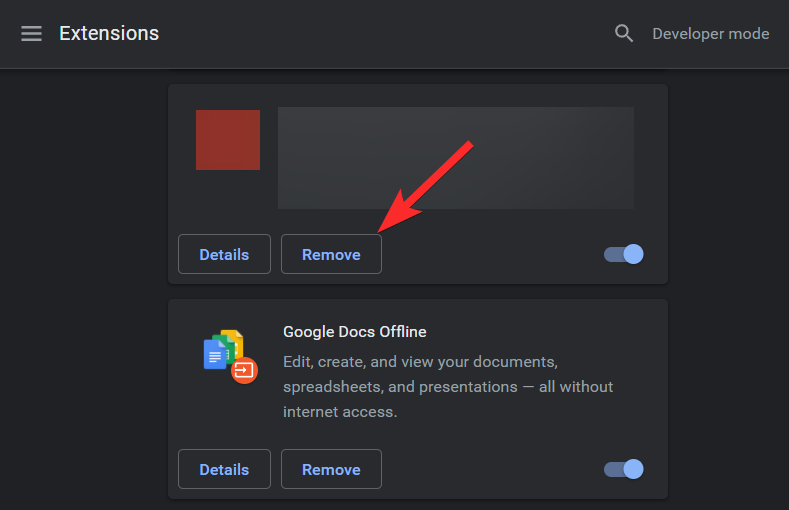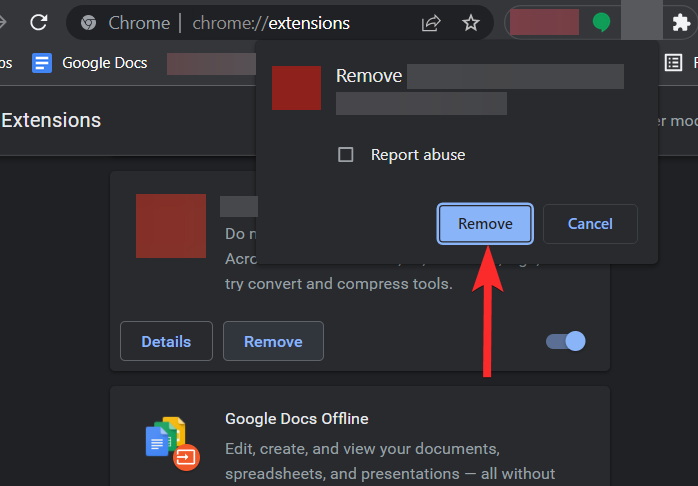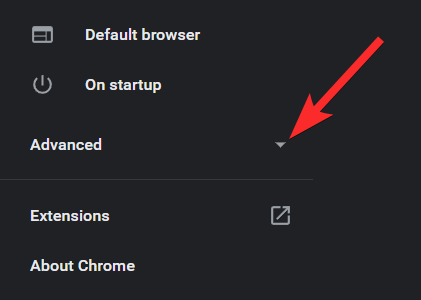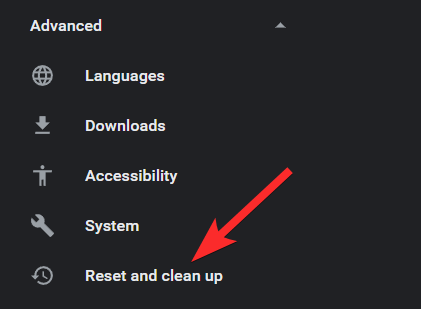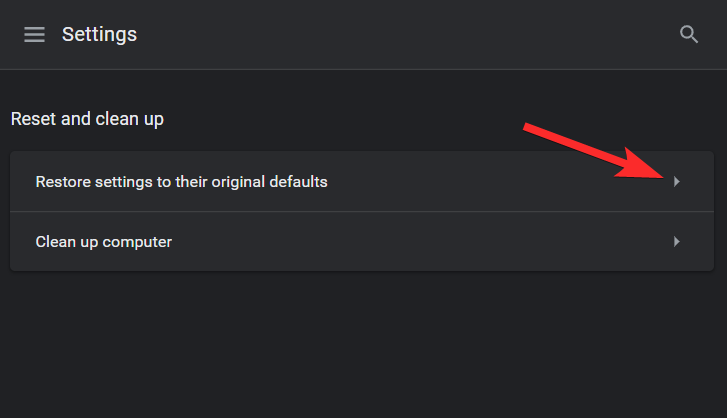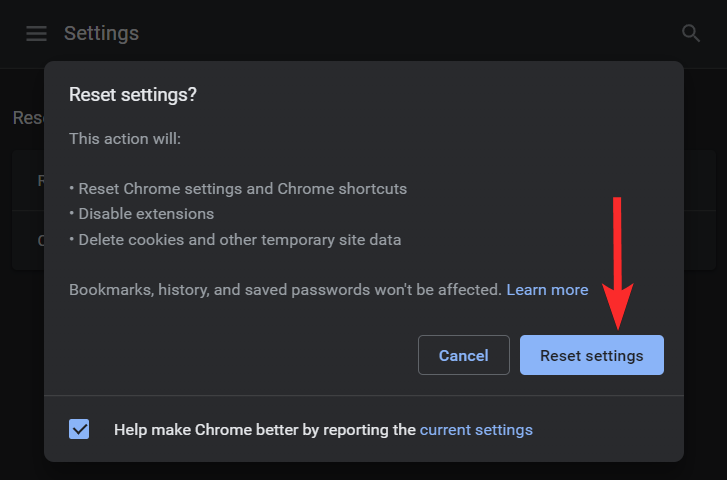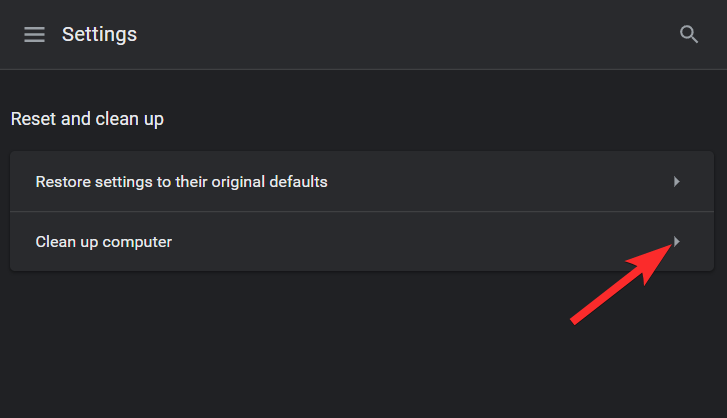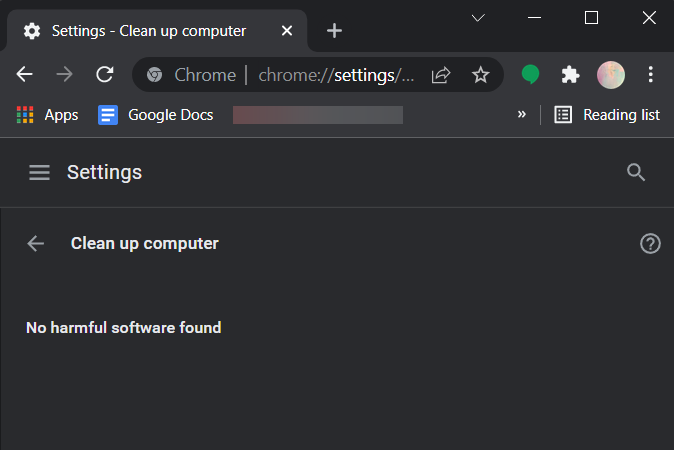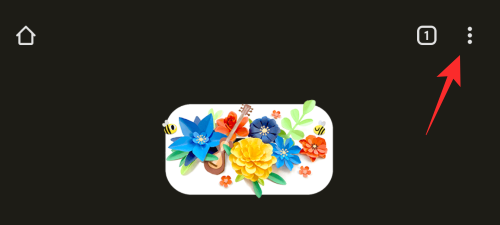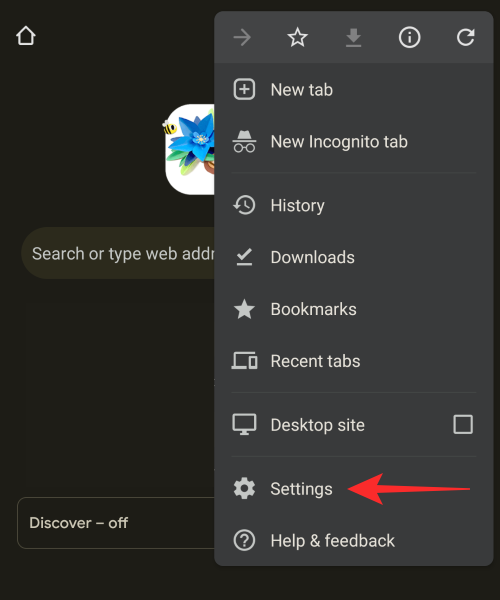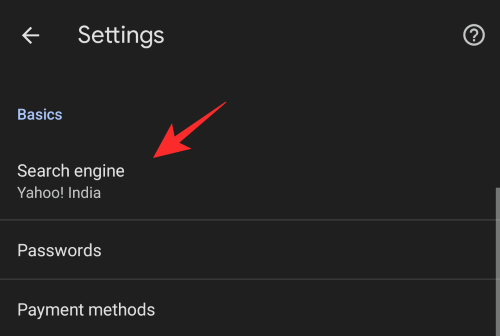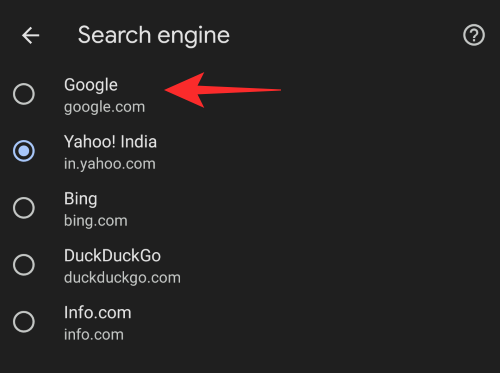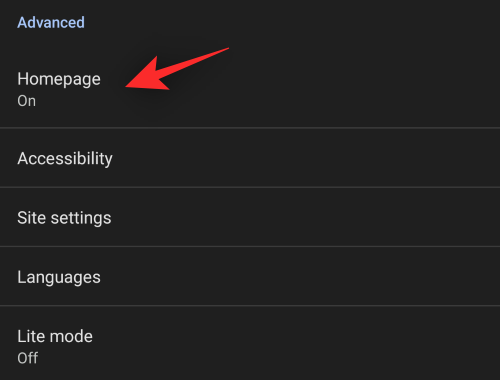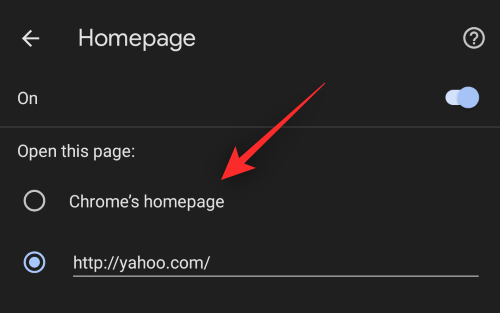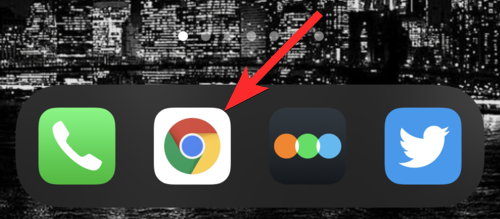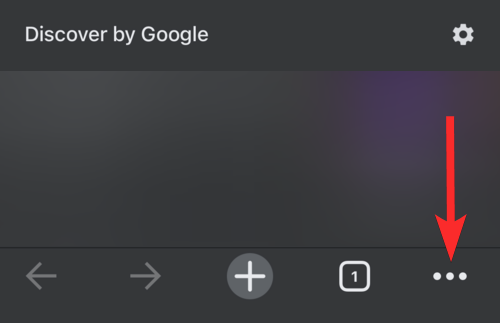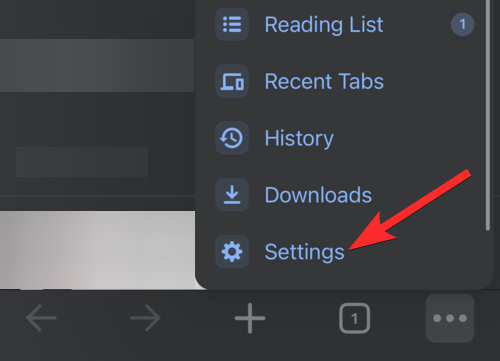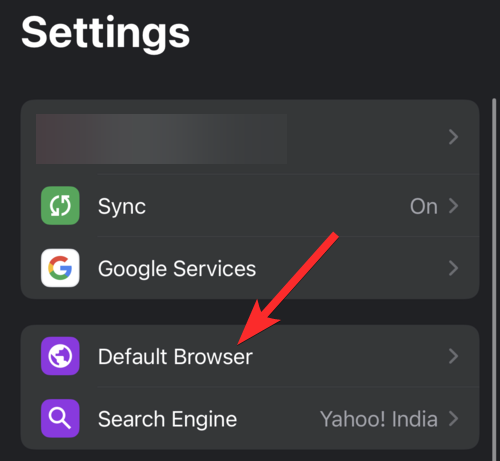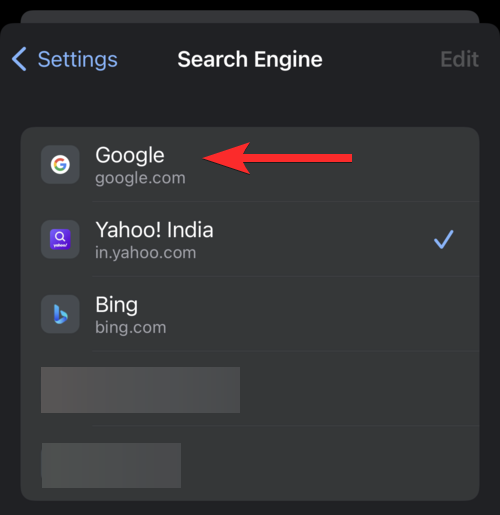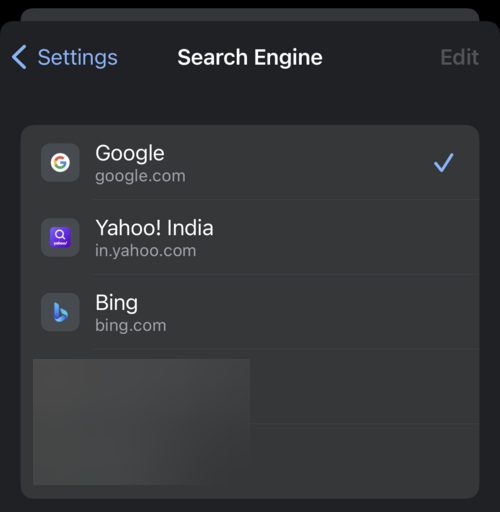Пошукові системи були рушійною силою сучасної ери Інтернету. Вони дозволяють вам переглядати різні сторінки, шукати інформацію та навіть рекламувати групу аудиторій, релевантних вашому бізнесу. Але що, якщо пошукова система занадто рекламна?
Це саме той випадок із пошуком Yahoo, і якщо ви теж не змогли позбутися його в Chrome, то ось усе, що вам потрібно про це знати.
Як змінити пошукову систему за умовчанням у Chrome на ПК
Ось як можна змінити пошукову систему за умовчанням.
Відкрийте «Chrome» на своєму ПК. Ви одразу дізнаєтесь, чи Yahoo Search є вашою пошуковою системою за умовчанням, подивившись на панель пошуку.
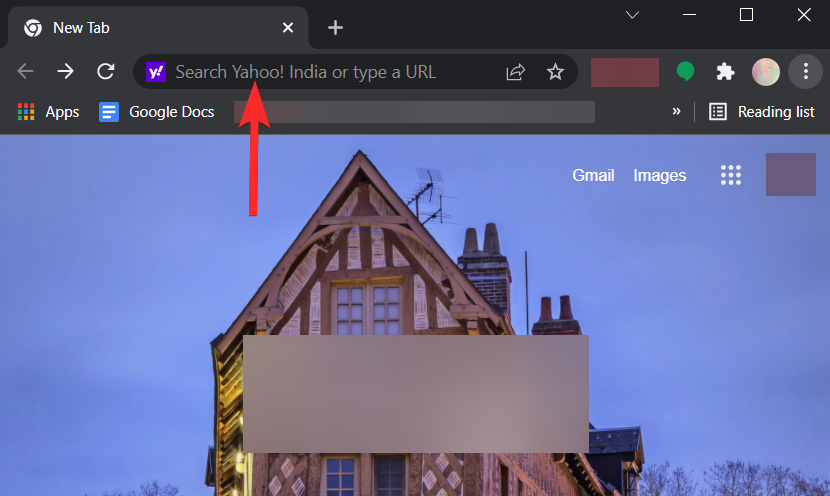
Введіть chrome://settingsу пошуковий рядок у верхній частині вікна браузера та натисніть «Enter» на клавіатурі.
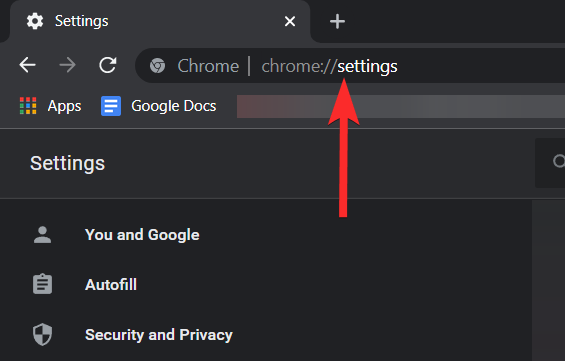
Натисніть «Пошукова система». Цей параметр буде присутній у лівій частині вікна вашого браузера.
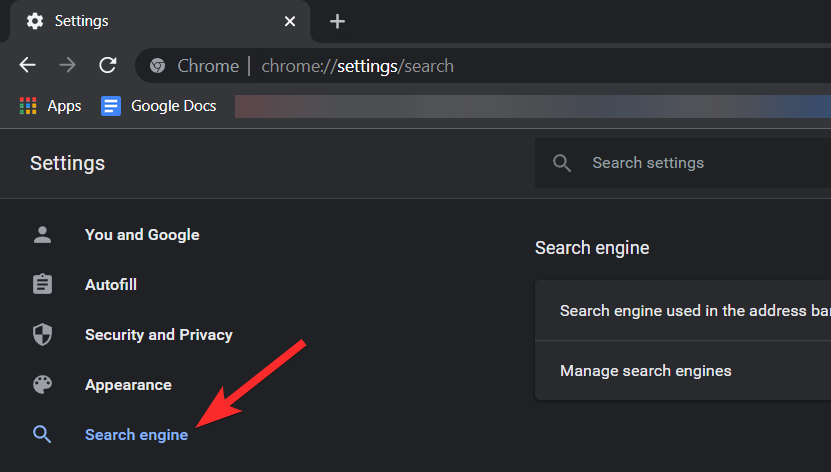
Натисніть стрілку спадного меню поруч із опцією «Пошукова система, яка використовується в адресному рядку».
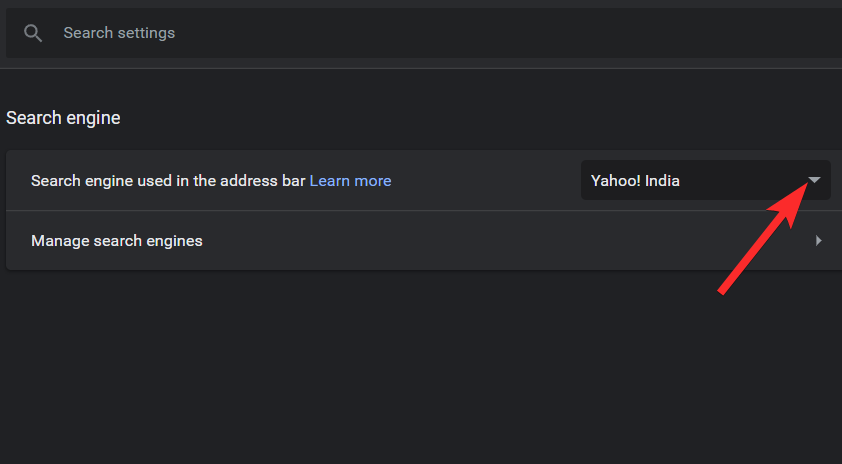
Виберіть пошукову систему, яку ви хочете встановити як пошукову систему за замовчуванням, і натисніть на неї.
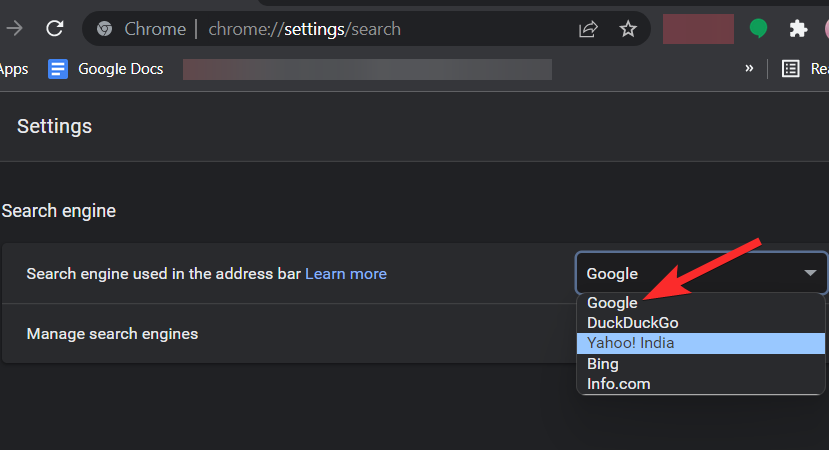
Це воно. Yahoo більше не буде вашою пошуковою системою за умовчанням.
Пов’язане: Як встановити Google Chrome як браузер за замовчуванням у Windows 11
Чи можете ви видалити Yahoo зі списку пошукових систем?
Так, тепер ви можете легко видалити пошукові системи за умовчанням із Chrome. Браузери на основі Chromium нещодавно обмежили видалення пошукової системи за замовчуванням у браузерах, але зустріли люту критику з боку користувачів.
Це призвело до того, що Chrome відновив функцію видалення пошукових систем за замовчуванням, однак Microsoft, схоже, залишилася на своєму, оскільки ви все ще не можете видалити пошукові системи з Edge.
Yahoo, Google, Duck Duck Go і Bing — це деякі пошукові системи за замовчуванням у таких браузерах, які не можна остаточно видалити. Однак ви можете вимкнути їх і змінити вибір за замовчуванням за потреби.
Як видалити Yahoo зі списку пошукових систем
Відкрийте Chrome і перейдіть за такою адресою.
chrome://settings
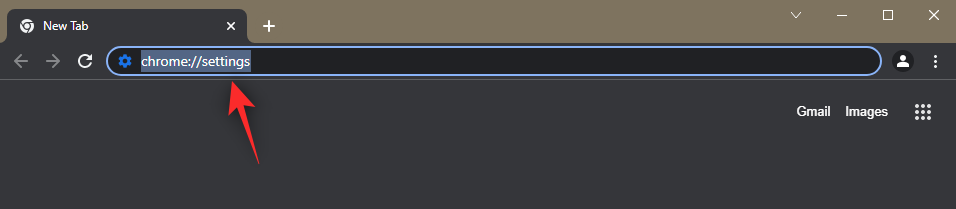
Натисніть «Пошукова система» зліва.
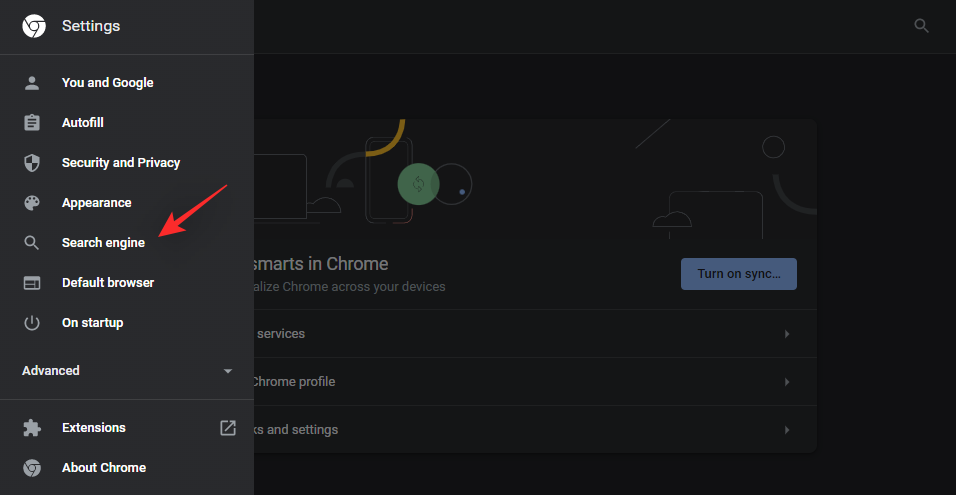
Натисніть «Керувати пошуковими системами та пошуком на сайті».
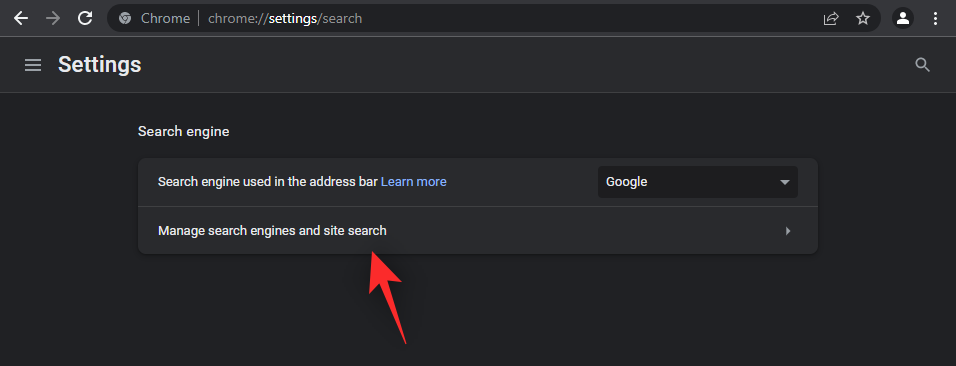
Тепер прокрутіть униз і клацніть піктограму меню з трьома крапками біля пошукової системи, яку потрібно видалити.
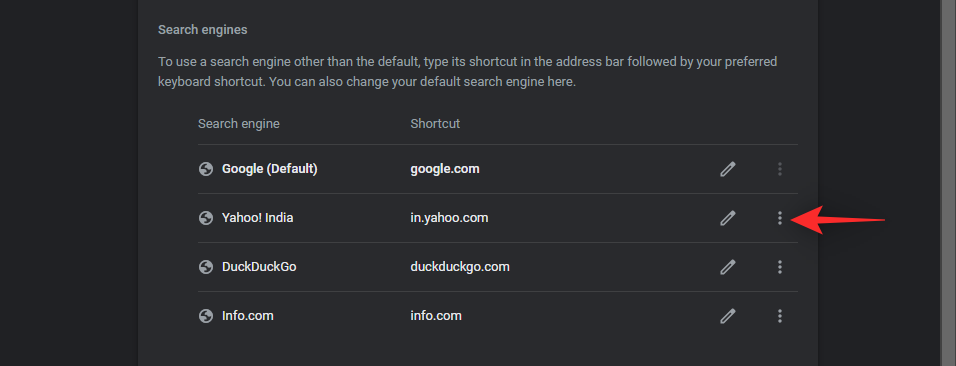
Натисніть і виберіть «Видалити».
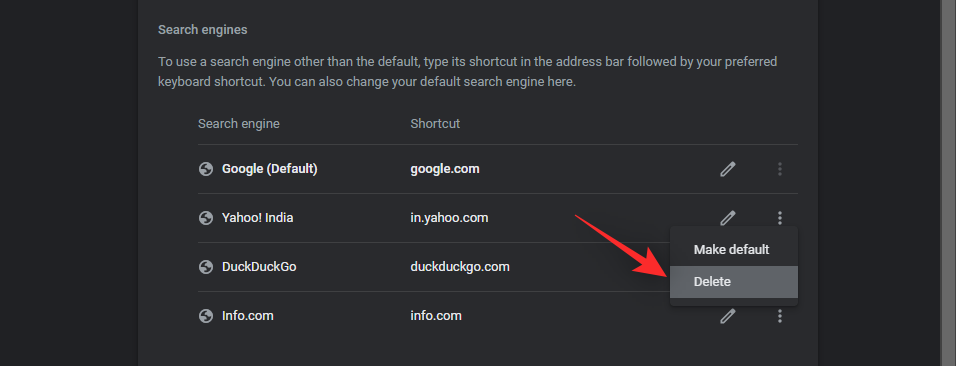
Вибрану пошукову систему буде видалено з Chrome.
Не можете змінити Yahoo як пошукову систему за умовчанням? Як виправити
Якщо ваша пошукова система за замовчуванням постійно скидається на Yahoo, то, ймовірно, ви встановили шкідливе розширення або Yahoo встановлено як сторінку нової вкладки, а також пошукову систему вікна пошуку. Ось як ви можете перевірити те саме на своєму пристрої та змінити налаштування відповідно до ваших уподобань.
Спосіб №01: Перевірте налаштування
Деякі зловмисні розширення змінюють налаштування вашого веб-переглядача таким чином, що всі ваші нові вкладки переспрямовують на певну веб-сторінку, у цьому випадку Yahoo Search. Ви можете перевірити та скасувати те саме, щоб припинити використання Yahoo Search у вашому браузері.
Крім того, браузери на основі chromium, як-от Edge і Chrome, дозволяють заздалегідь визначити різні пошукові системи, які використовуватимуться в адресному рядку та вікні пошуку. У випадку з Edge ви можете лише ввімкнути пошукову систему за замовчуванням у вікні пошуку. Також можливо, що ваше поле пошуку та адресний рядок налаштовано на використання Yahoo Search. Ви можете перевірити та скасувати те саме, виконавши наведені нижче дії.
Відкрийте Chrome і введіть наступне в адресному рядку та натисніть Enter на клавіатурі.
chrome://settings
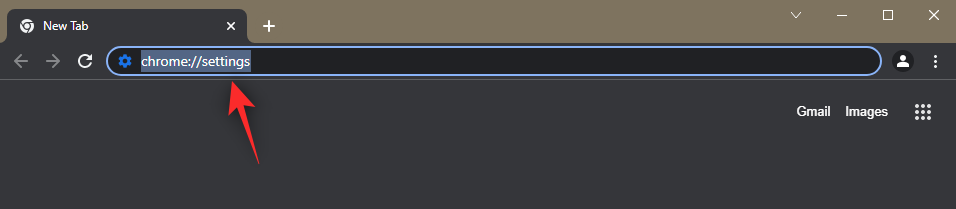
Натисніть «Після запуску» зліва.
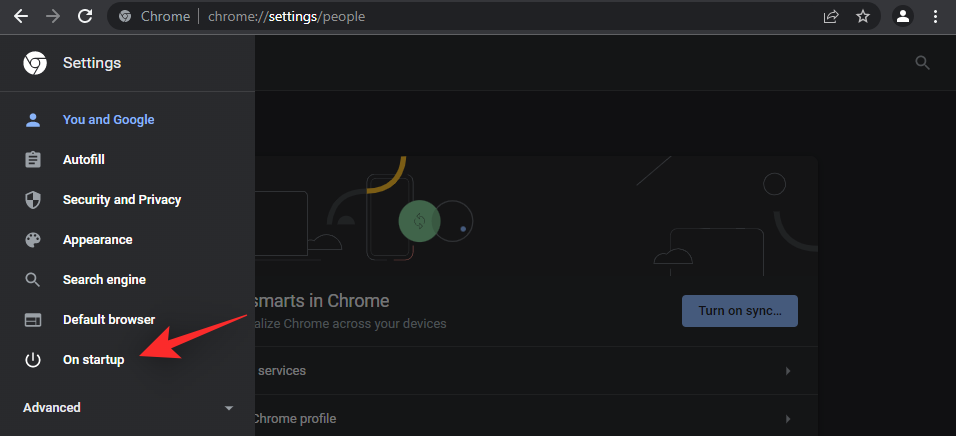
Якщо справа від вас вибрано «Відкрити певну сторінку або набір сторінок», то, ймовірно, це причина, чому вас переспрямовують до пошуку Yahoo щоразу, коли ви відкриваєте сторінку нової вкладки. Клацніть і виберіть «Продовжити, де ви зупинилися» або «Відкрити сторінку нової вкладки».
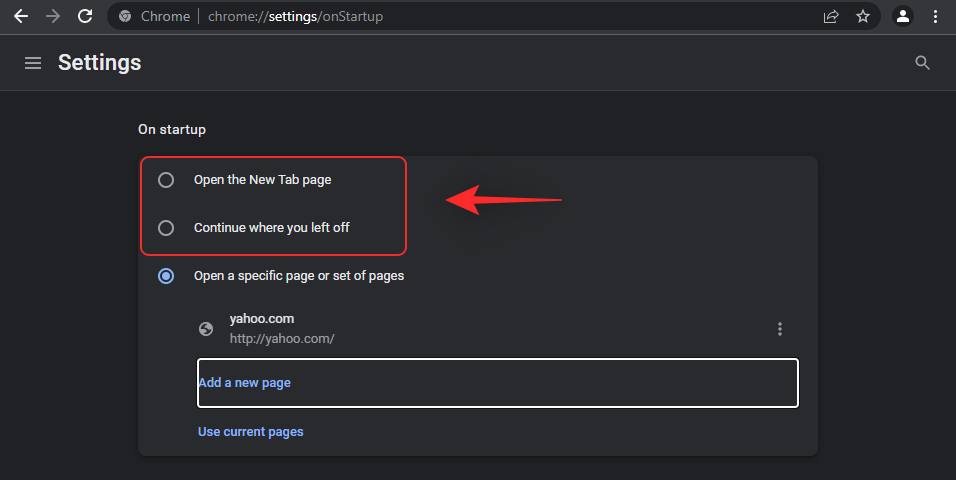
Крім того, ми рекомендуємо видалити Yahoo як пошукову систему за замовчуванням, використовуючи посібник у верхній частині.
Спосіб №02: Вимкніть розширення
Тепер ми рекомендуємо вам ще раз переглянути свої розширення та видалити ті, які можуть бути неперевіреними та від сумнівних розробників. Відомо, що шкідливі розширення, які використовують нещодавній експлойт у Chrome, встановлюють пошукову систему за умовчанням як пошук Yahoo. Виконайте наведені нижче дії, щоб видалити шкідливі розширення з Chrome на вашому ПК.
Натисніть піктограму меню з трьома крапками у верхньому правому куті екрана браузера.
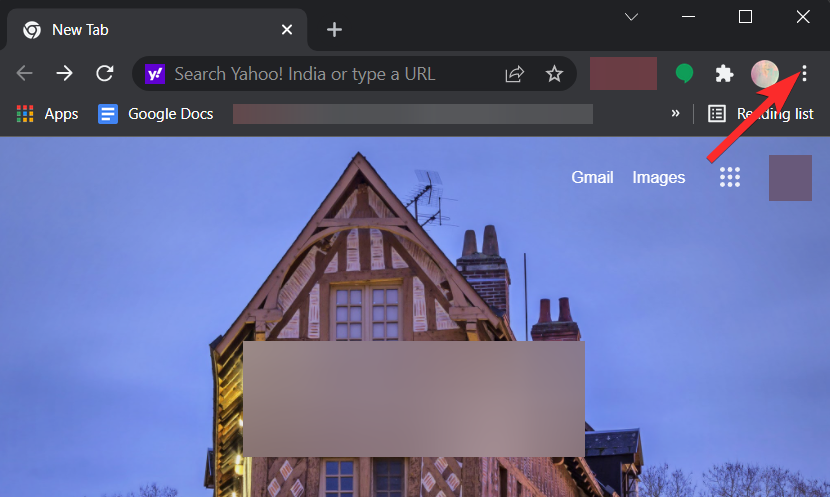
Наведіть курсор миші на «Додаткові інструменти» та натисніть «Розширення».
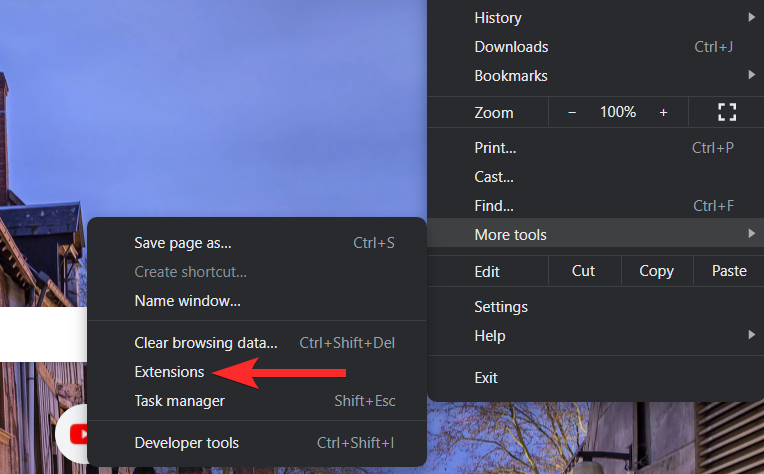
Знайдіть підозріле розширення та натисніть «Видалити».
Примітка. Одне з нещодавно встановлених розширень, ймовірно, шкідливе. Старіші розширення та розширення відомих розробників, швидше за все, не є шкідливими.
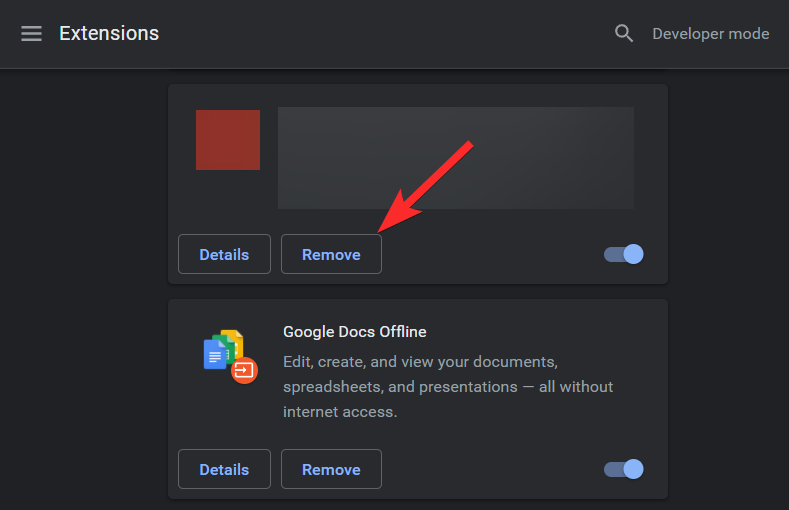
Ви побачите спливаюче вікно з проханням підтвердити видалення. Натисніть "Видалити".
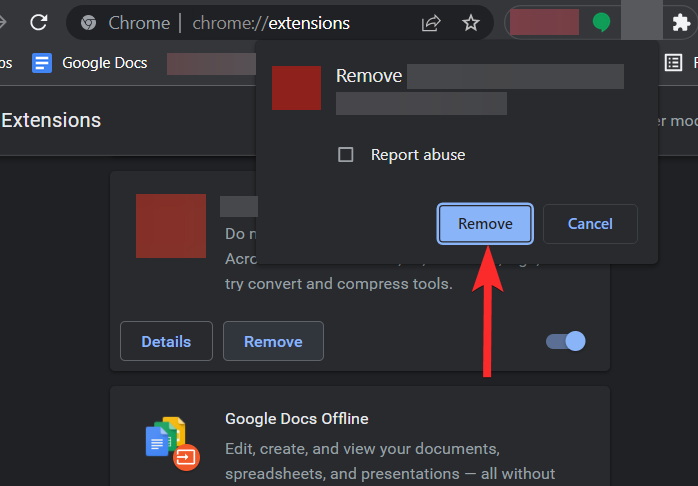
Yahoo автоматично змінює вашу пошукову систему за умовчанням? Як виправити
Якщо пошук Yahoo все ще є вашою пошуковою системою за умовчанням у вікні пошуку чи адресному рядку, то ось кілька виправлень, які ви можете спробувати вирішити цю помилку в Chrome.
Спосіб №01: скиньте Chrome до налаштувань за замовчуванням
Якщо нічого не допомогло, скиньте Chrome – це шлях. Це призведе до зміни всіх персоналізованих налаштувань веб-переглядача до стандартних, вимкне всі розширення та видалить файли cookie та тимчасові дані сайту. Якщо вас це влаштовує, давайте подивимося, як скинути налаштування веб-переглядача Chrome.
Відкрийте «Chrome» на своєму ПК.
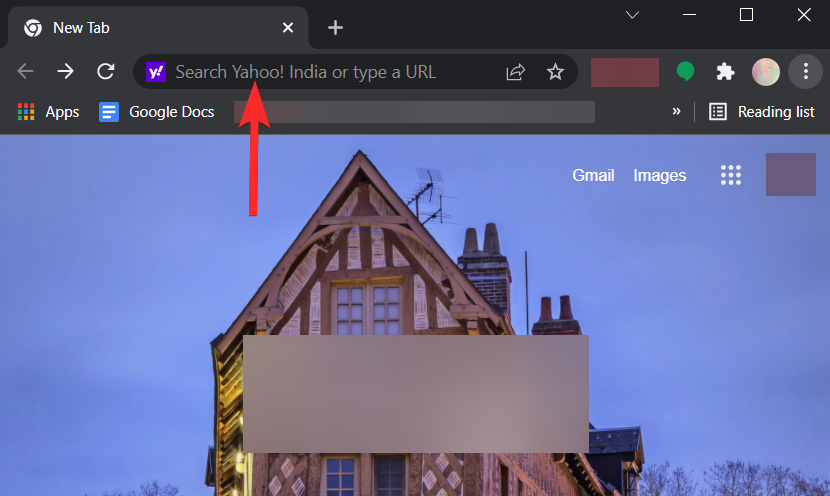
Введіть chrome://settingsу пошуковий рядок у верхній частині вікна браузера та натисніть «Enter» на клавіатурі.
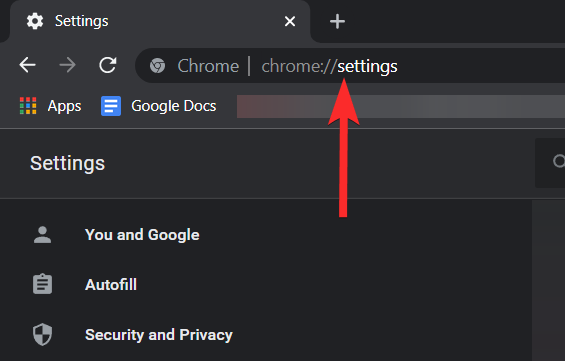
Натисніть маленьку кнопку зі стрілкою спадного меню поруч із опцією «Додатково». Цей параметр буде присутній у лівій частині вікна вашого браузера.
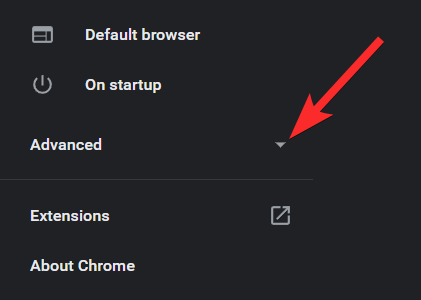
Натисніть «Скинути та очистити».
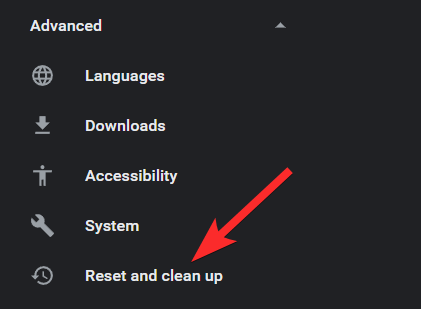
Натисніть «Відновити налаштування до початкових значень за замовчуванням».
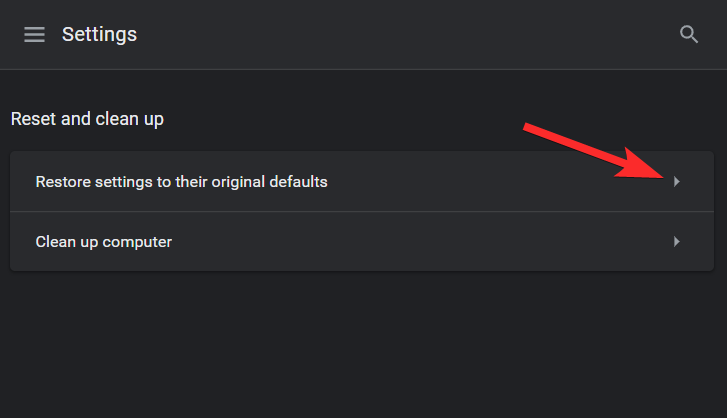
Натисніть «Скинути налаштування».
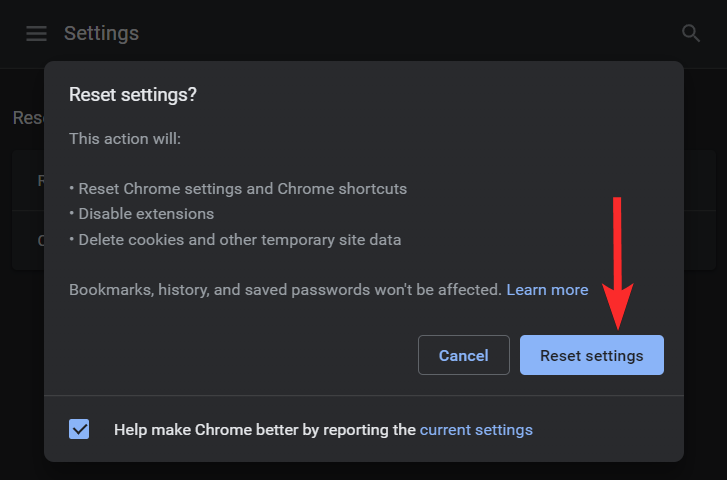
Спосіб №02: скиньте та очистіть Chrome
Google Chrome оснащено функцією очищення, яку можна використовувати для усунення несправностей. Хоча ця функція не така ефективна, як спеціальні інструменти очищення, бажано використовувати цю функцію принаймні один раз під час процесу усунення несправностей. Отже, без зайвих слів, давайте подивимося, як ви можете використовувати вбудований інструмент очищення Chrome.
Відкрийте Chrome на своєму ПК.
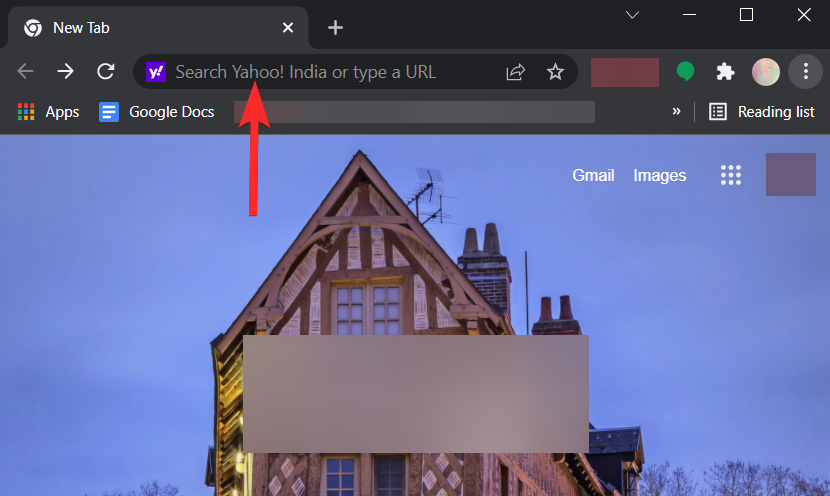
Введіть chrome://settingsу пошуковий рядок у верхній частині вікна браузера та натисніть «Enter» на клавіатурі.
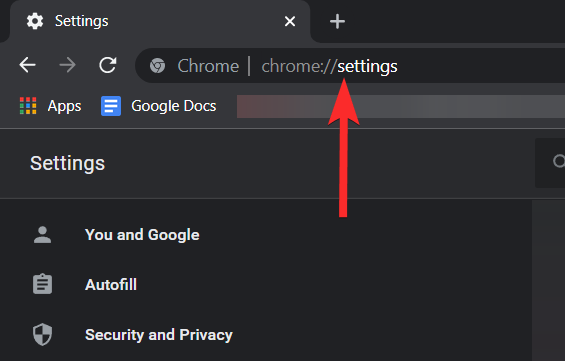
Натисніть маленьку кнопку зі стрілкою спадного меню поруч із опцією «Додатково». Цей параметр буде присутній у лівій частині вікна вашого браузера.
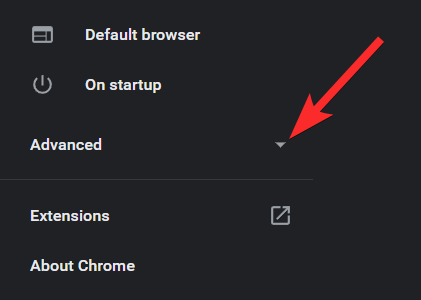
Натисніть «Скинути та очистити».
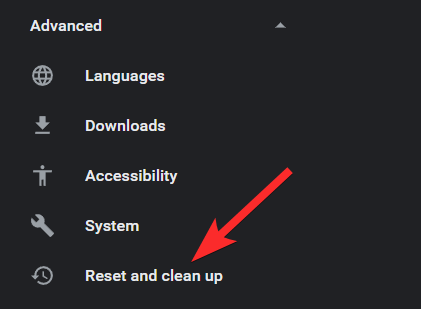
Натисніть «Очистити комп’ютер».
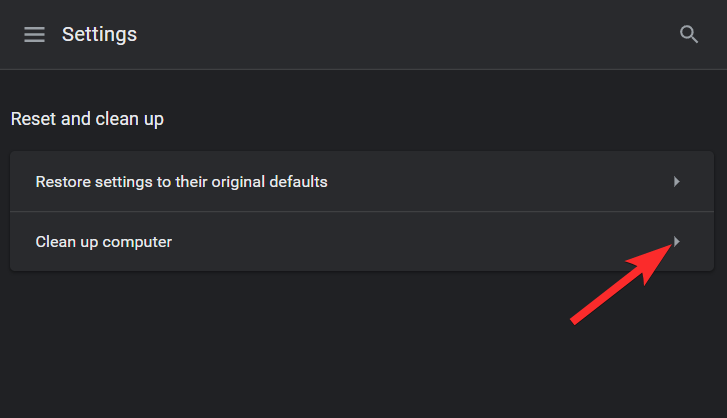
Зачекайте, поки Chrome завершить перевірку, і обов’язково стежте за отриманими результатами.
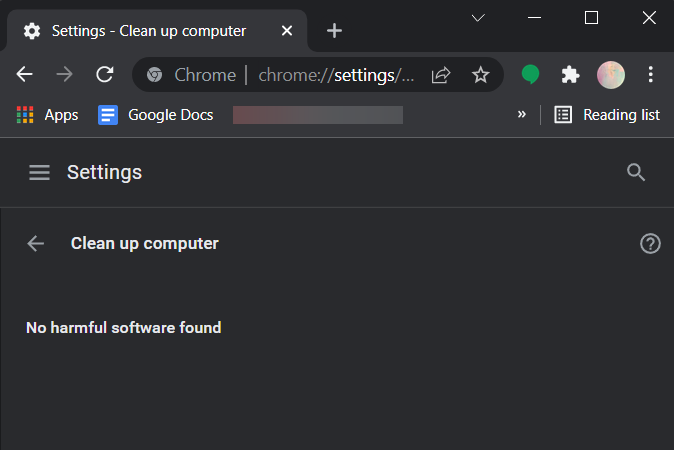
Пов’язане: Як створити посилання на виділений текст у Chrome
Як змінити пошукову систему за замовчуванням на Android
Ось як ви можете змінити пошукову систему за умовчанням на своєму мобільному пристрої. Якщо пошук Yahoo також використовується за замовчуванням на вашому мобільному пристрої, це може допомогти вам це виправити. Швидше за все, шкідливі налаштування також було застосовано до вашого мобільного браузера через функцію синхронізації в Google Chrome. Давайте розпочнемо.
Відкрийте Google Chrome на своєму пристрої Android і торкніться значка меню з трьома крапками у верхньому правому куті екрана.
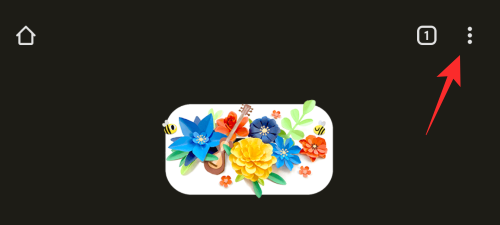
Виберіть «Налаштування».
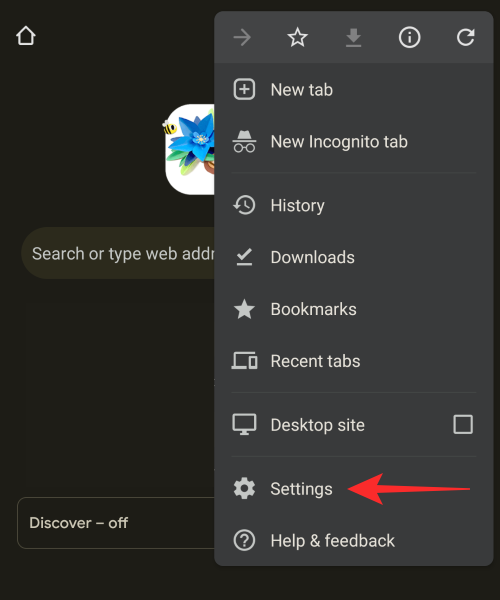
Тепер натисніть «Пошукова система».
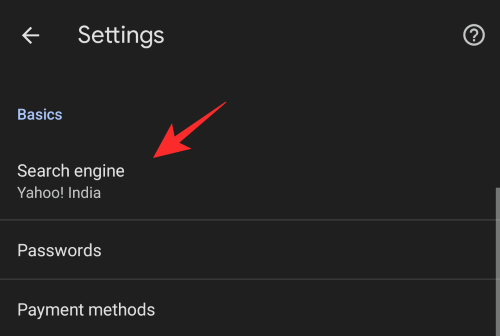
Виберіть потрібну пошукову систему, яку ви хочете використовувати замість Yahoo Search.
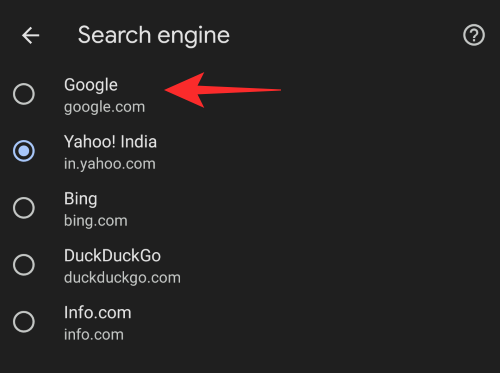
Після вибору поверніться назад і натисніть «Домашня сторінка».
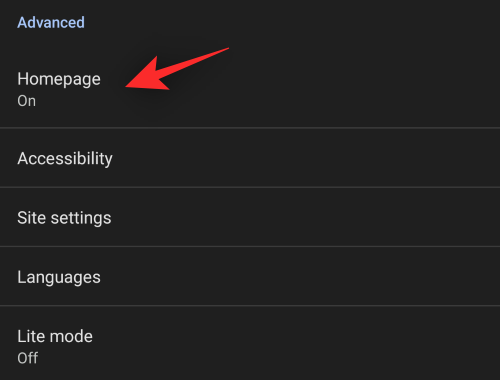
Якщо пошук Yahoo встановлено як вашу домашню сторінку, ми рекомендуємо також змінити це.
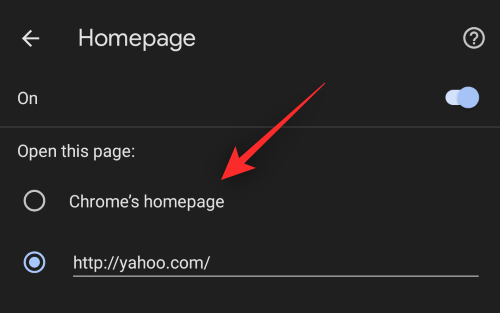
Після цього перезапустіть Chrome на своєму пристрої, і пошук Yahoo більше не буде вашою пошуковою системою за умовчанням у Chrome.
Як змінити пошукову систему за замовчуванням на iPhone та iPad
Відкрийте «Google Chrome» на телефоні.
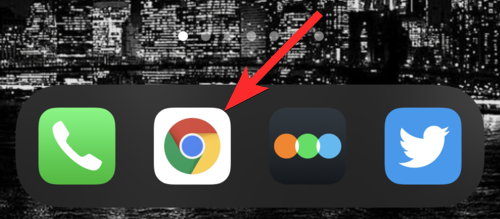
Торкніться значка з трьома крапками в нижньому лівому куті екрана.
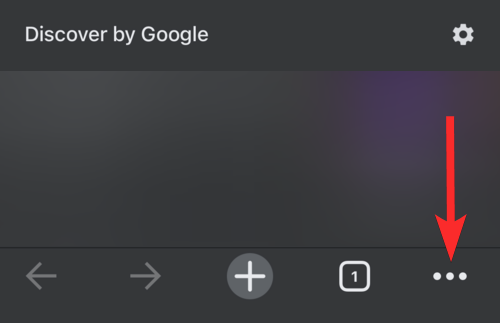
Торкніться «Налаштування».
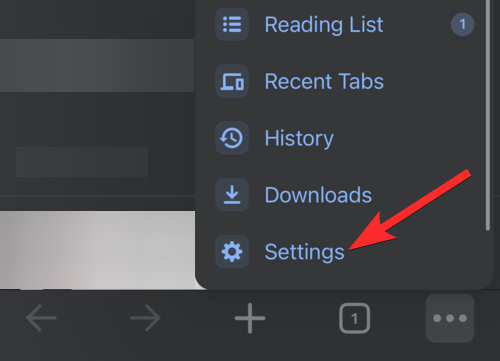
Торкніться «Браузер за замовчуванням».
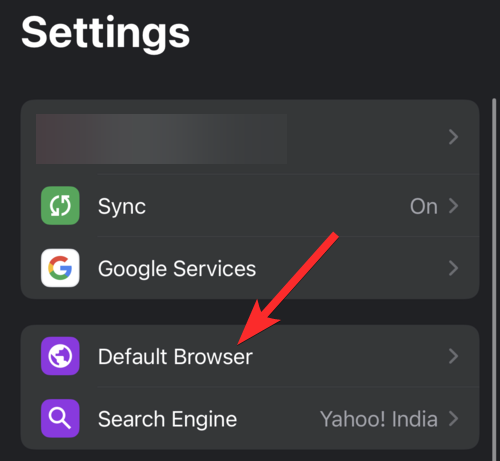
Торкніться пошукової системи, яку потрібно встановити пошуковою системою за умовчанням.
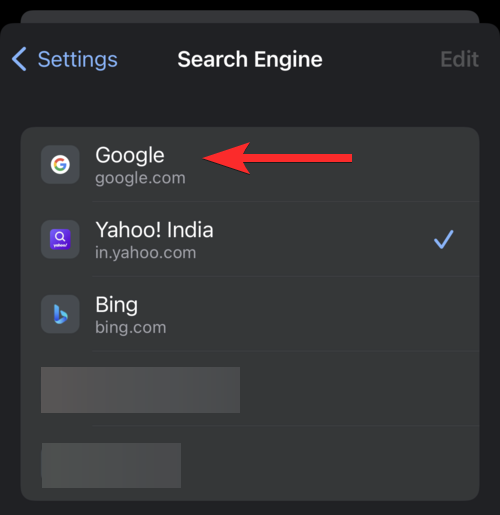
Це воно. Ваш браузер за замовчуванням тепер змінено з Yahoo.
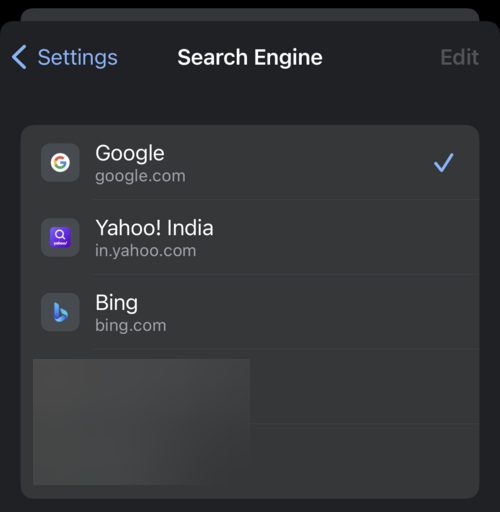
Ми сподіваємося, що вам вдалося легко видалити пошук Yahoo з Chrome, використовуючи наведений вище посібник. Якщо у вас виникнуть додаткові запитання, залиште їх у коментарях нижче.
ПОВ'ЯЗАНІ